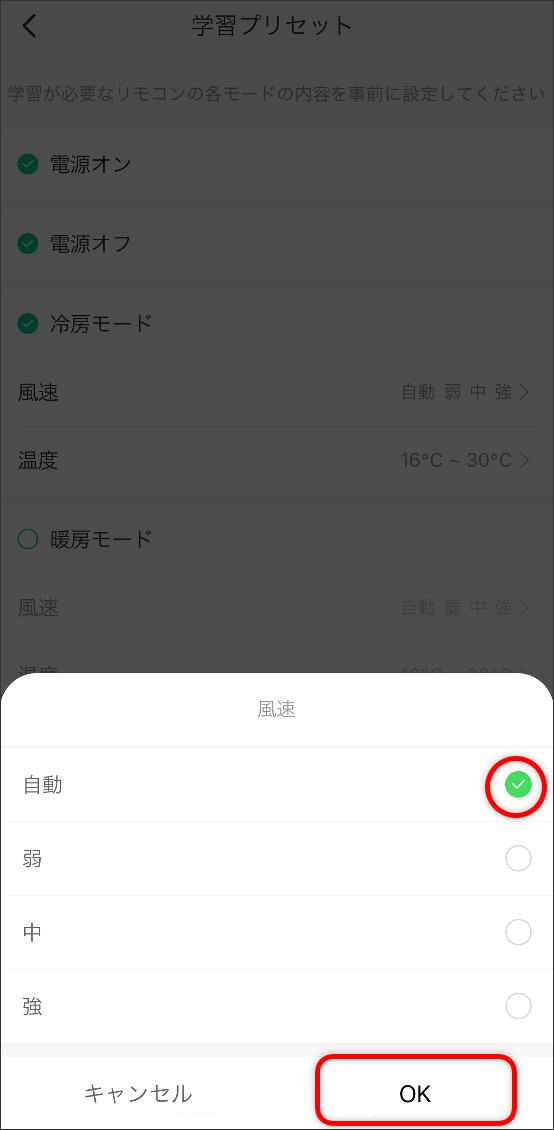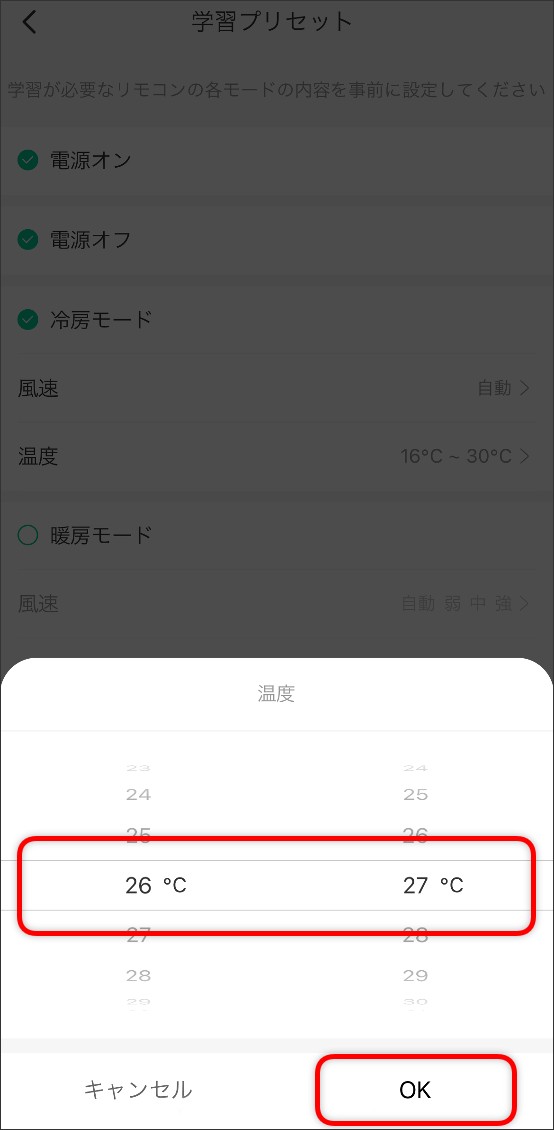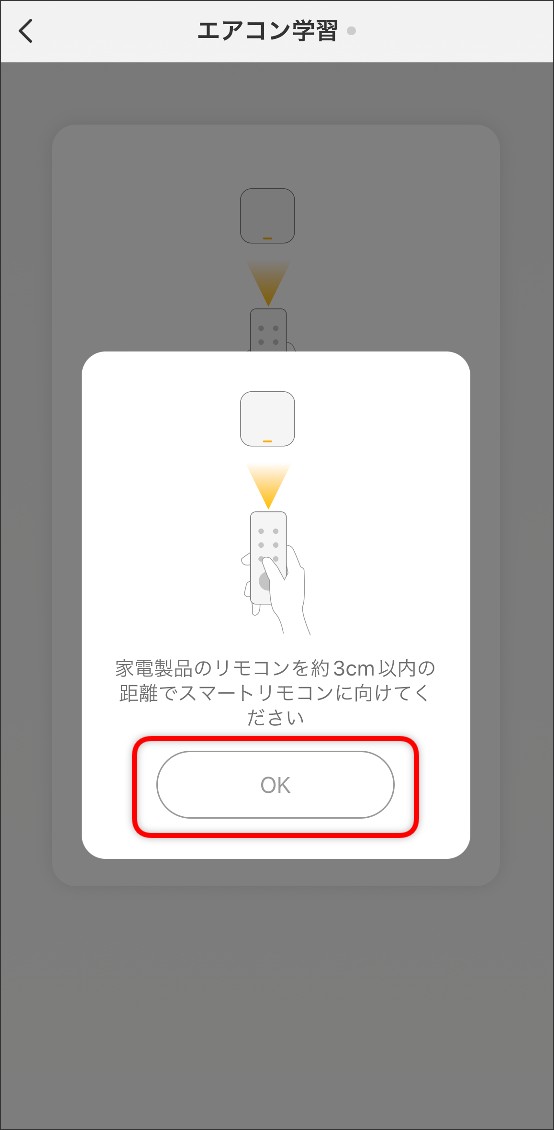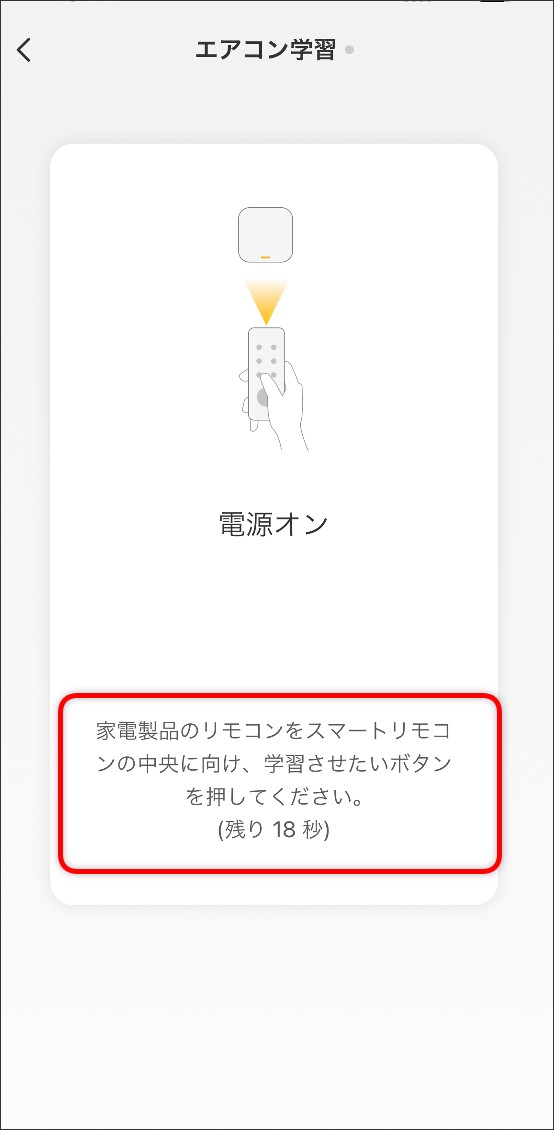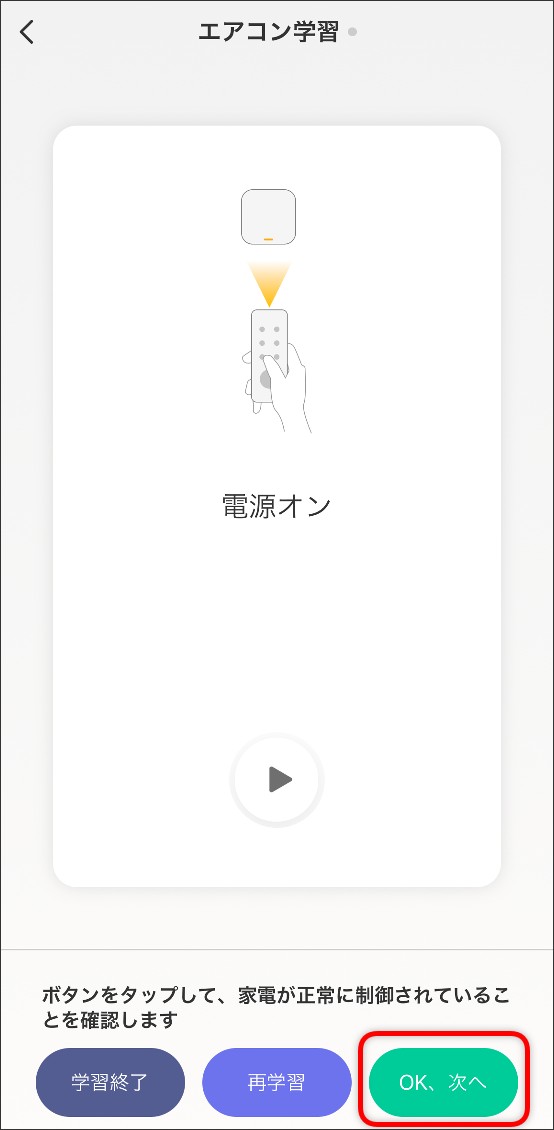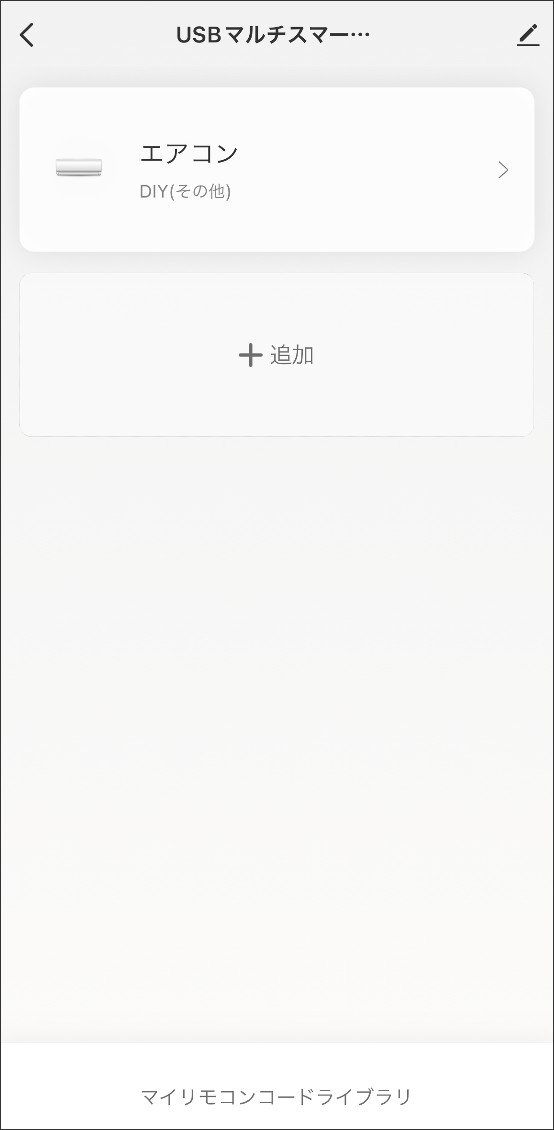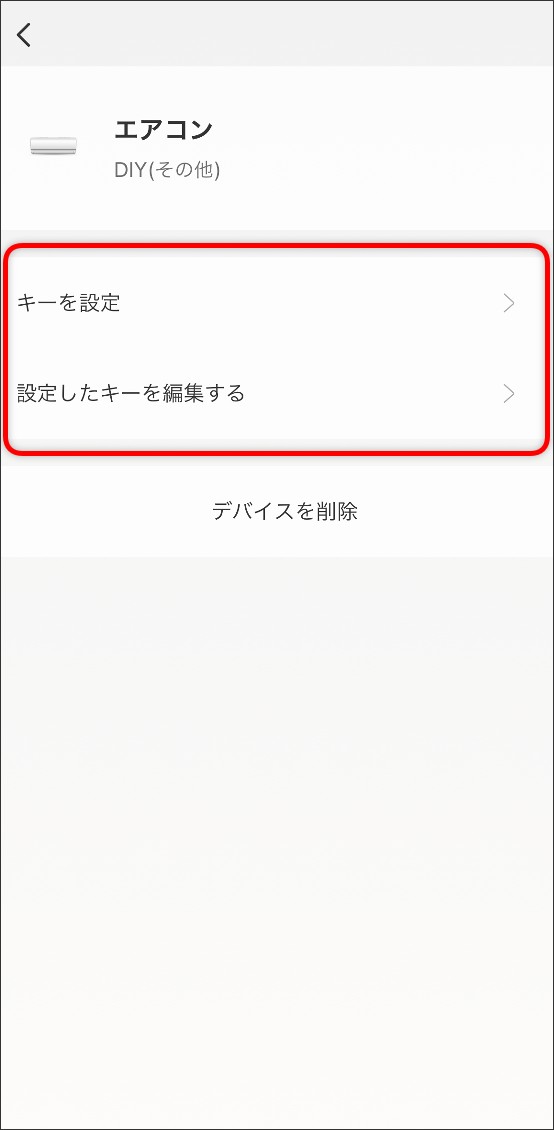赤外線リモコンを登録する
ボタン学習では、本製品に赤外線リモコンの信号データを学習させていきます。
⇒エアコン以外の家電を登録する場合は、「ボタン学習」をご確認ください。
-
①マイホーム画面でUSBマルチスマートリモコンをタップする。
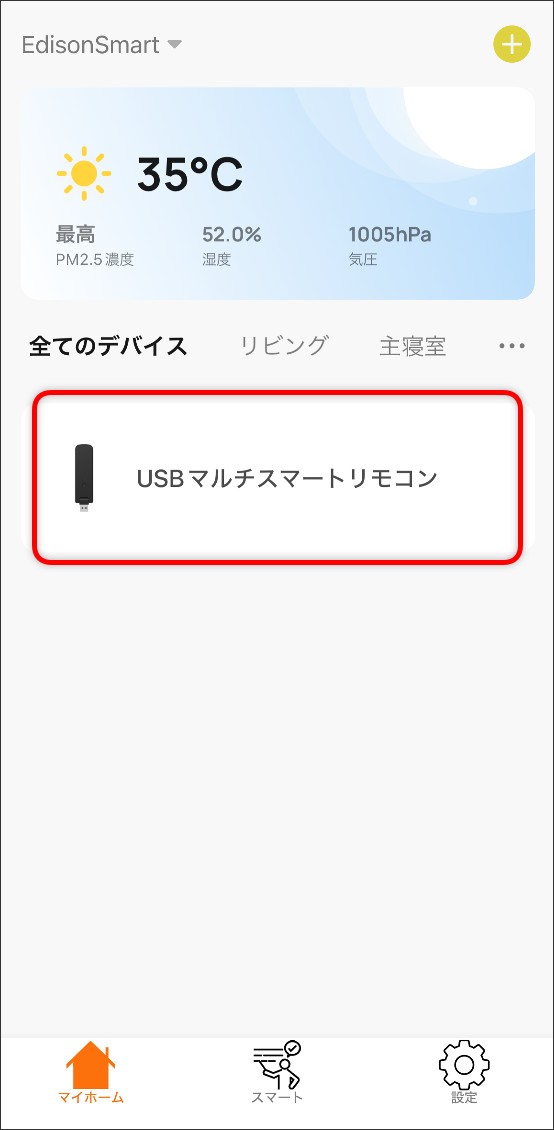
-
②「追加」をタップする。
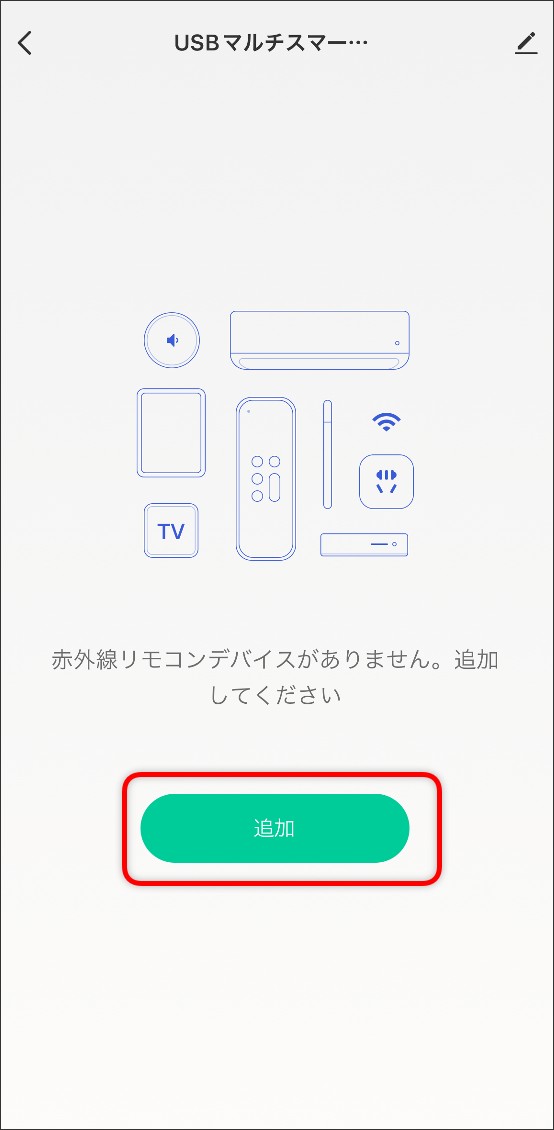
-
③画面一番下の「DIY カスタム学習」をタップする
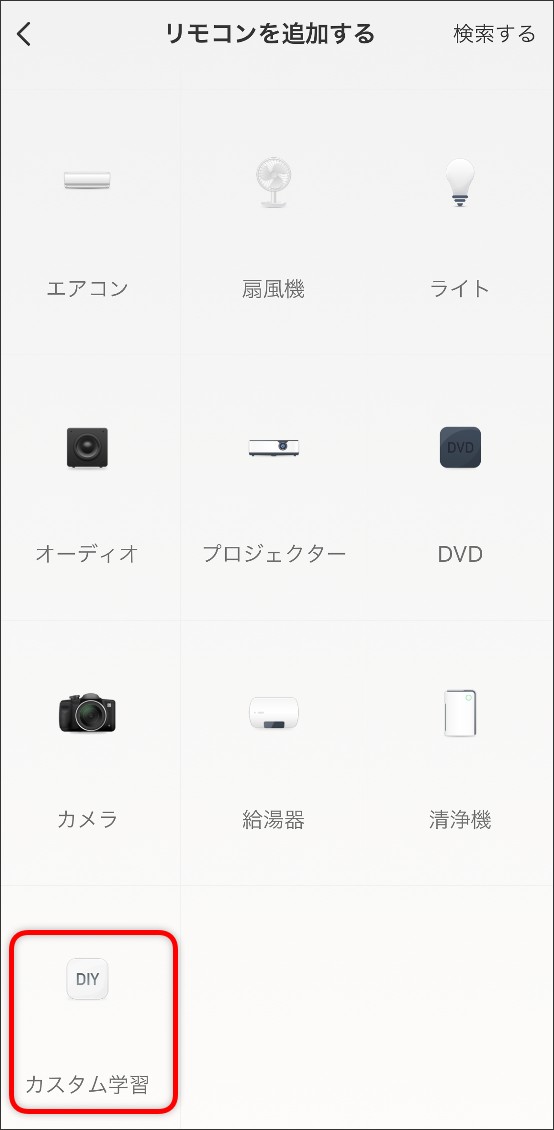
-
④エアコンを選択する。
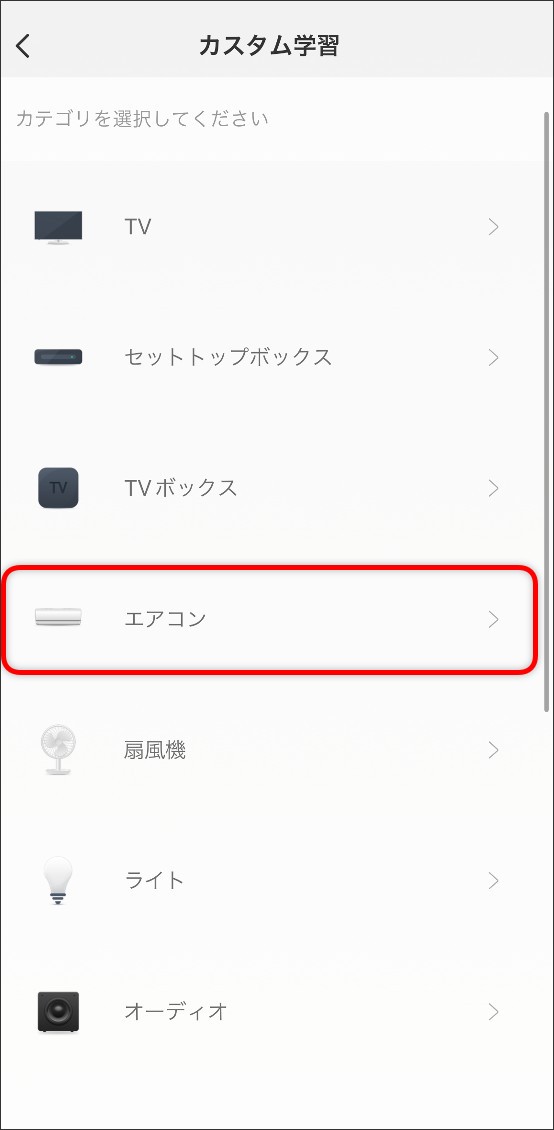
-
⑤登録する家電のブランド(メーカー)を選択する。
※リスト内に該当するブランド(メーカー)がない場合は、一番下の「DIY(その他)」を選択してください。
-
⑥スクリーン付きを選択し「学習」をタップ。
※赤外線リモコンにスクリーンがついていない場合は、DIY(エアコンの登録)での登録をお試しください。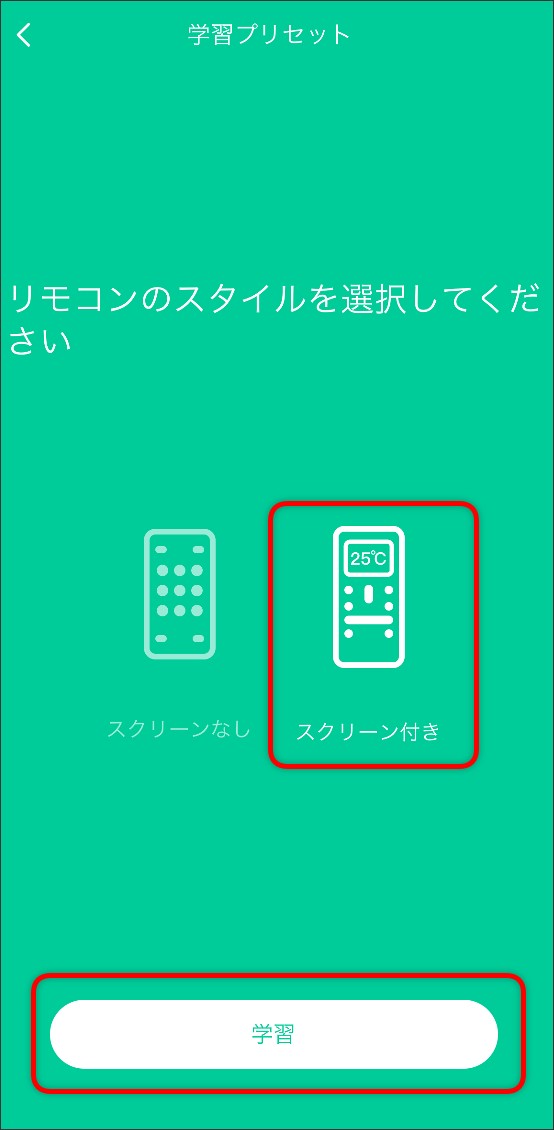
-
⑦学習プリセットで、ボタン登録をしたい項目にチェックを入れる。
※デフォルトではすべての項目にチェックが入ってます。登録不要の項目からチェックを外してください。
※学習プリセットに登録したいボタンがない場合は、DIY(エアコンの登録)での登録をお試しください。 -
ここでは、
❶「電源オン」
❷「電源オフ」
❸「冷房(風速:自動・温度26℃)」
❹「冷房(風速:自動・温度27℃)」
のボタンを登録します。
登録したい項目にのみ、緑のチェックを入れる。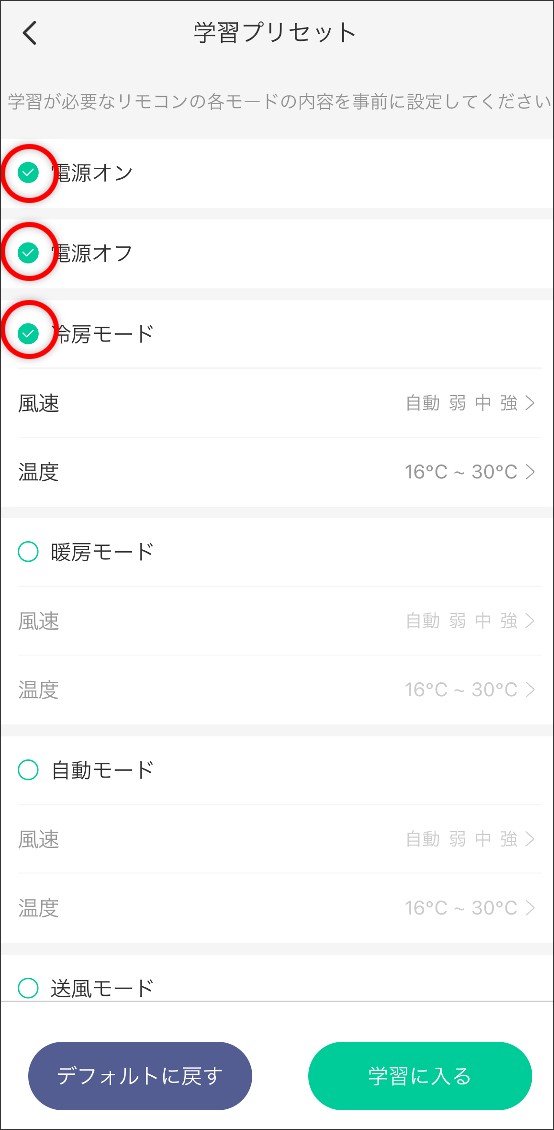
-
登録したい風速・温度の範囲を設定する。
「風速」を選択し、「自動」にチェックを入れて「OK」をタップする。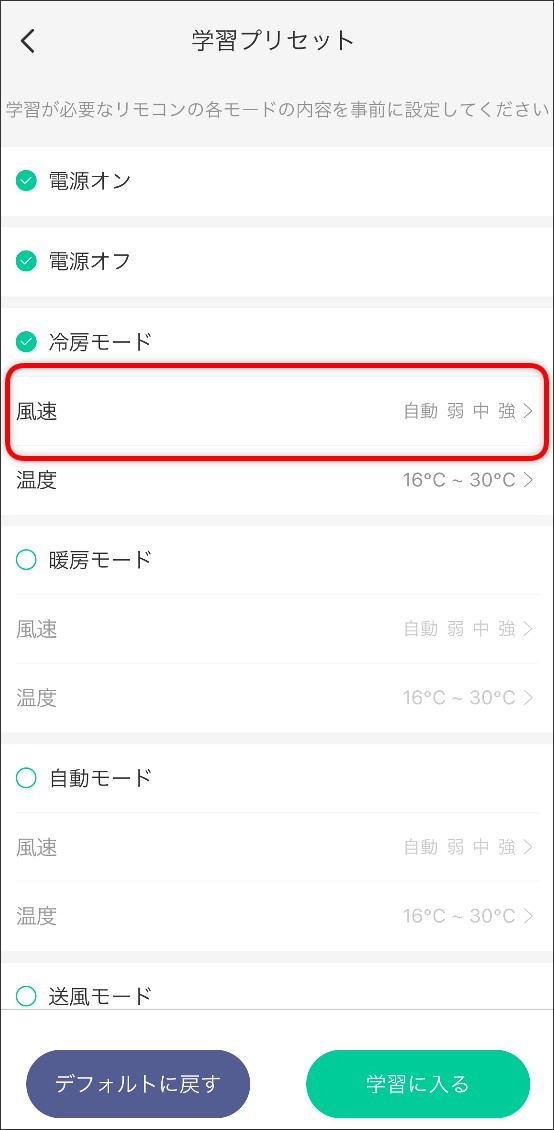
-
「温度」を選択し、範囲を「26℃~27℃」に設定して「OK」をタップする。
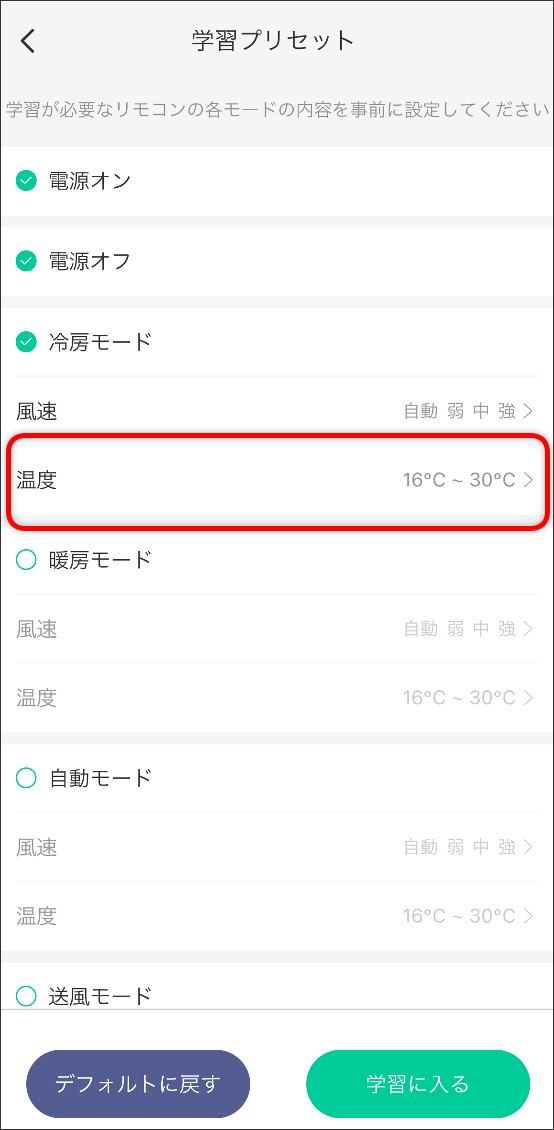
-
設定を確認できたら、「学習に入る」を選択し、「OK」をタップする。
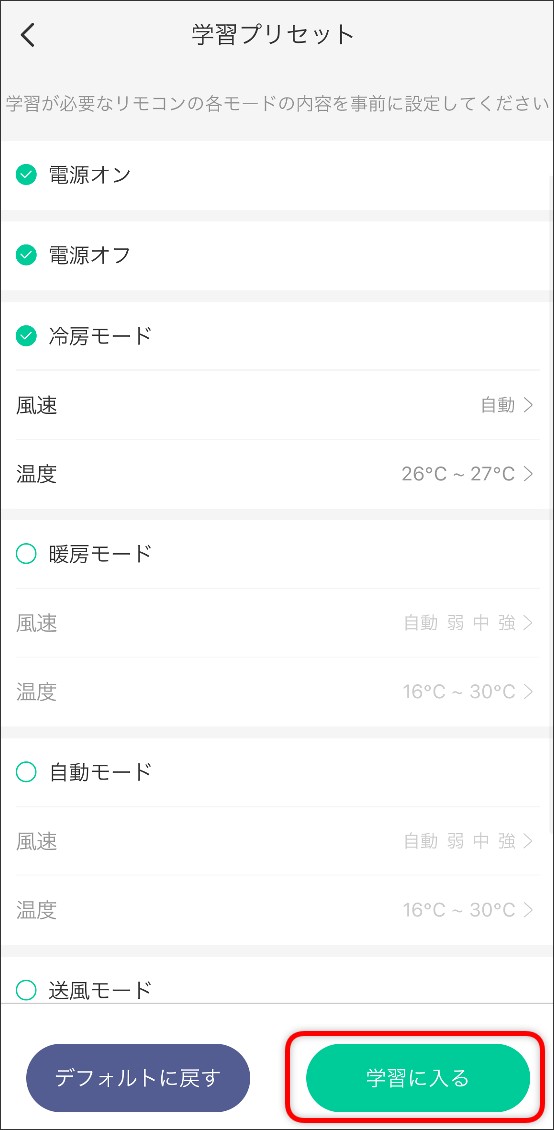
-
⑧「電源オン」のボタンを登録する。
赤外線リモコンは液晶画面が消えている状態に設定する。
-
⑨「学習」をタップし、カウントダウンが表示されたら、赤外線リモコンの「電源(入)ボタン」を、USBマルチスマートリモコンに向けて短く押す(0.5秒程度)。
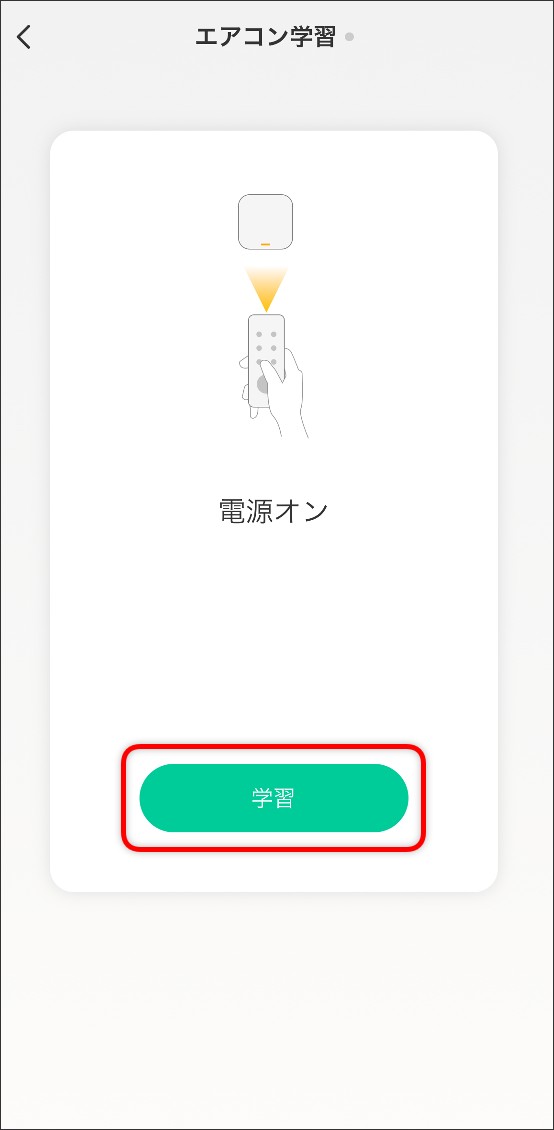
-
⑩登録が出来たら「▶」をタップし、エアコンが稼働するか確認をする。
動作を確認できたら、「OK、次へ」をタップする。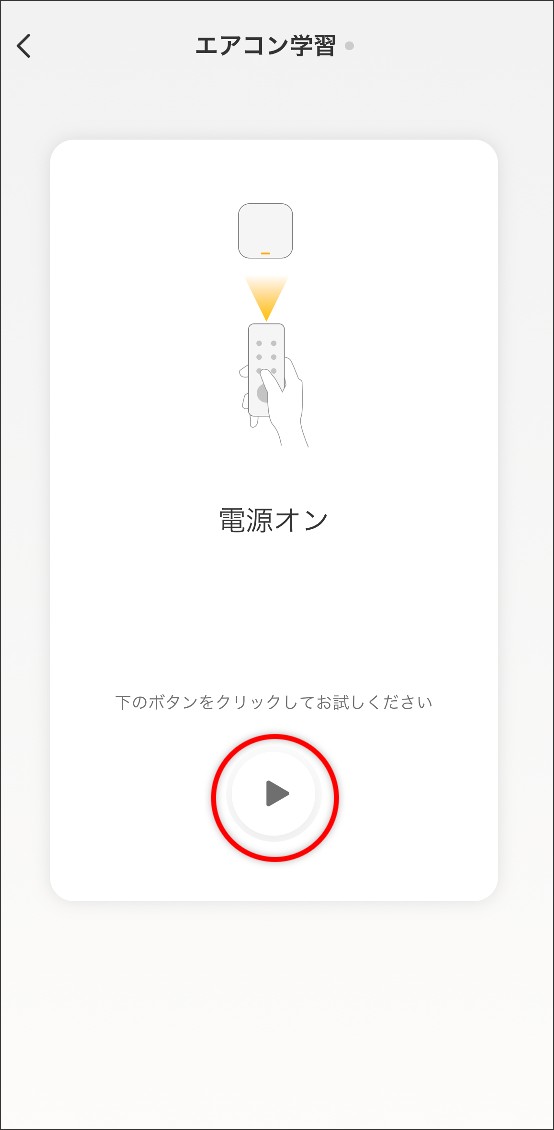
 ヒント
ヒント
●タイムアウトになる場合
①ご使用のリモコンが赤外線リモコンであるかご確認ください。
本品は赤外線通信(IR)のリモコンのみ登録可能です。無線式(RF)リモコンは登録できません。
②赤外線リモコンとUSBマルチスマートリモコンの距離が離れていませんか。
赤外線リモコンをUSBマルチスマートリモコンから3cm以内の距離まで近づけて、リモコンボタンを押してください。

③赤外線リモコンのボタンを長く押していませんか。
リモコンのボタンを長く押しすぎると、送信するリモコン信号が長くなりエラーが出てしまいます。赤外線リモコンのボタンは、可能な限り短く(0.5秒程度)押してください。

-
⑪「電源オフ」のボタンを登録する。
赤外線リモコンは液晶画面がついている状態に設定する。
-
⑫「学習」をタップし、カウントダウンが表示されたら、赤外線リモコンの「電源(切)ボタン」を、USBマルチスマートリモコンに向けて短く押す(0.5秒程度)。
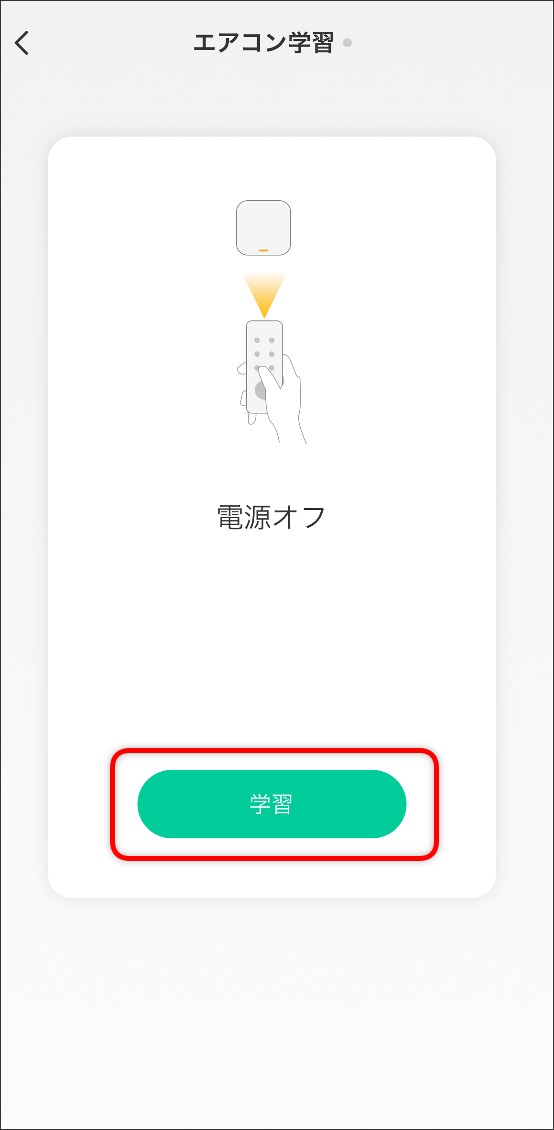
-
⑬登録が出来たら「▶」をタップし、エアコンが正常に動作するか確認をする。
動作を確認できたら、「OK、次へ」をタップする。
-
⑭「冷房26℃・風速自動」のボタンを登録する。
赤外線リモコンの設定を「冷房26℃・風速自動」に設定し、設定ができたら「電源(切)ボタン」を押し、液晶の画面をオフにする。
-
⑮「学習」をタップし、カウントダウンが表示されたら、赤外線リモコンの「電源(入)」または「冷房」ボタンを、USBマルチスマートリモコンに向けて短く押す(0.5秒程度)。
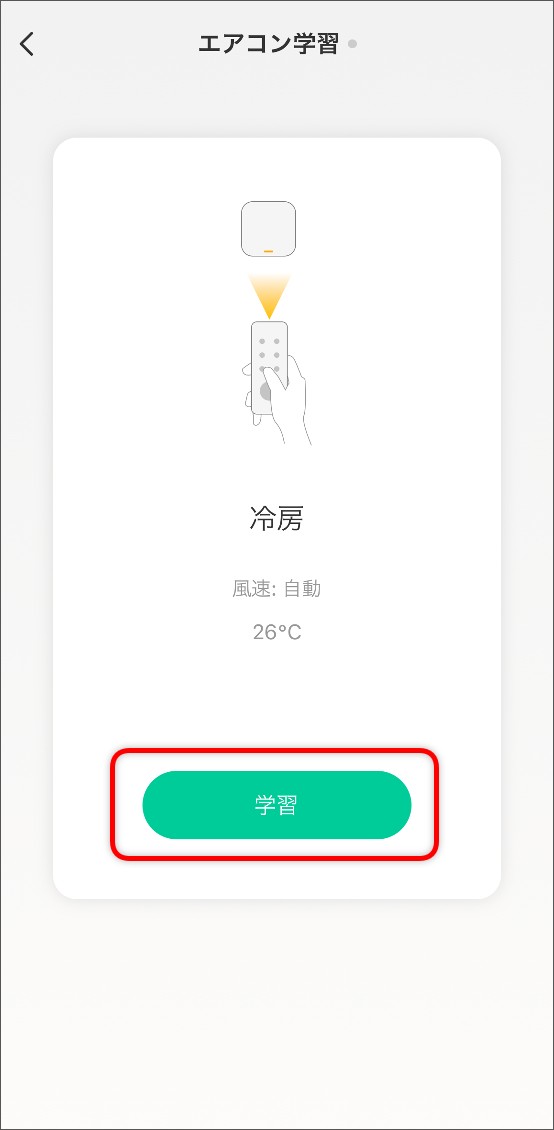
-
⑯登録が出来たら「▶」をタップし、エアコンが正常に動作するか確認をする。
動作を確認できたら、「OK、次へ」をタップする。
-
⑰「冷房27℃・風速自動」のボタンを登録する。
赤外線リモコンの設定を「冷房27℃・風速自動」に設定し、設定ができたら「電源(切)ボタン」を押し、液晶の画面をオフにする。
-
⑱「学習」をタップし、カウントダウンが表示されたら、赤外線リモコンの「電源(入)」または「冷房」ボタンを、USBマルチスマートリモコンに向けて短く押す(0.5秒程度)。
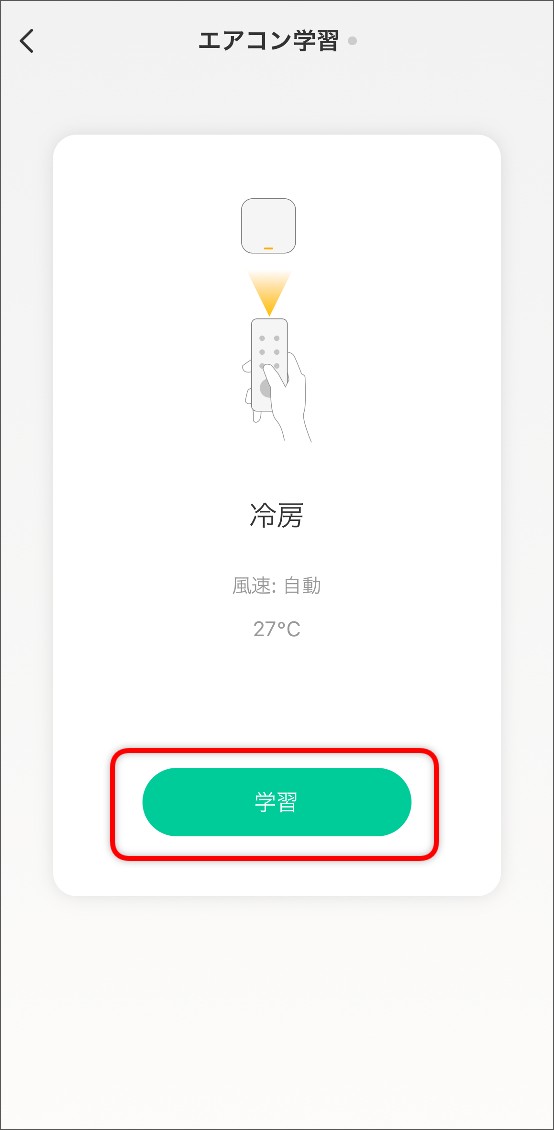
-
⑲登録が出来たら「▶」をタップし、エアコンが正常に動作するか確認をする。
動作を確認できたら、画面左下の「学習終了」をタップする。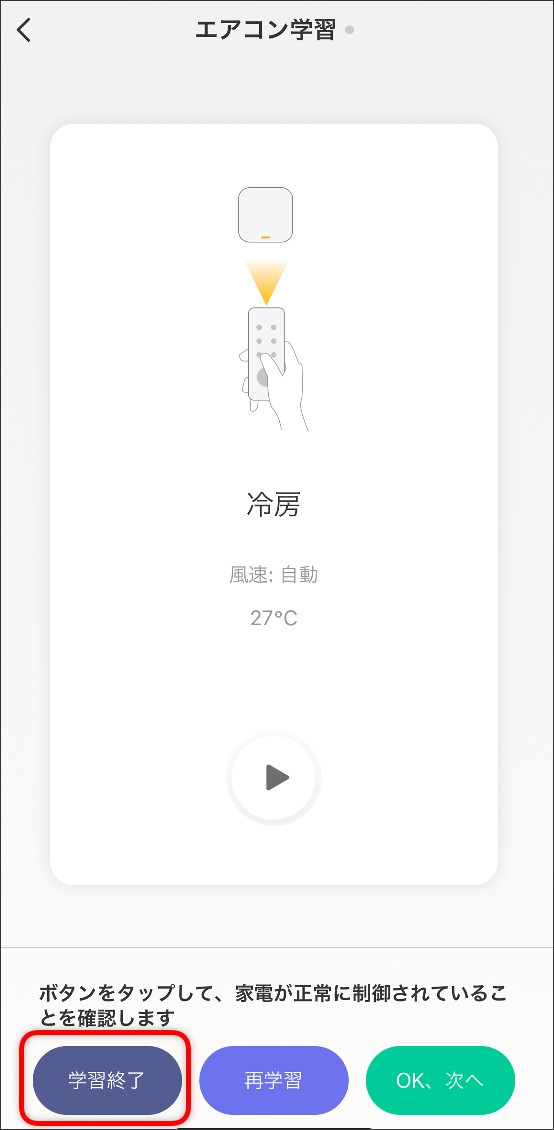
-
⑳画面右上の「参加する」をタップする。
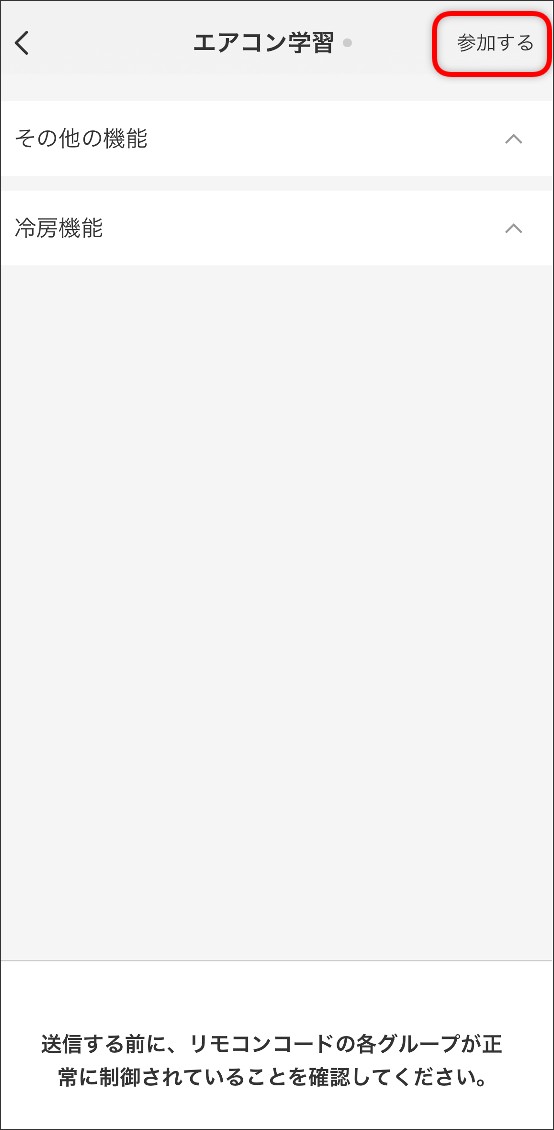
-
㉑「リモコンモデル(リモコンの型番)」を入力し「保存」をタップして登録完了。
※リモコンモデル(リモコンの型番)は、適当な文字や番号を入力していただいても大丈夫です。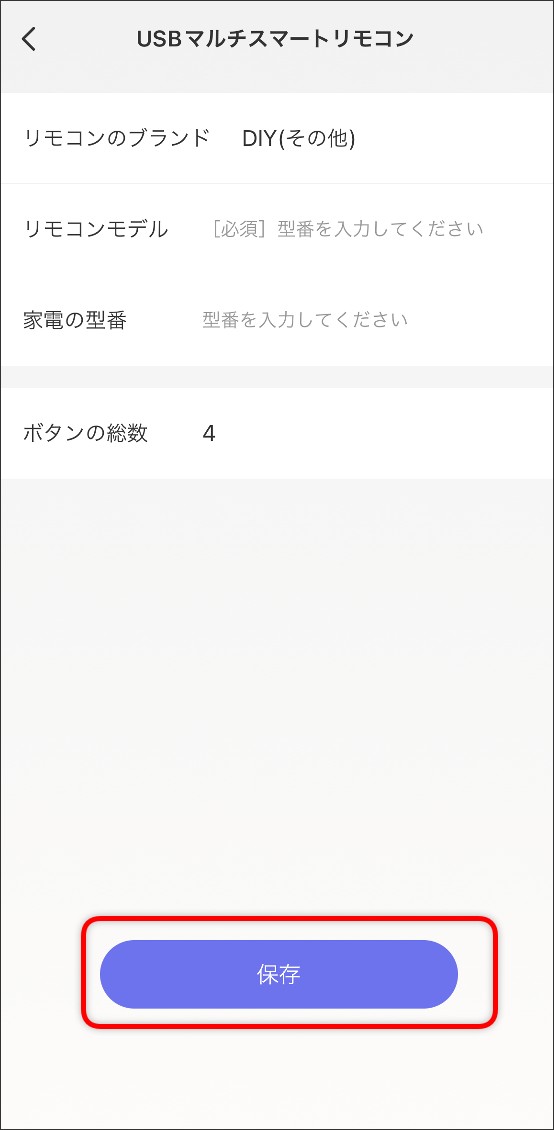
-
エアコンのアイコンを左にスワイプすると(Androidは長押し)、名前の変更と削除ができます。
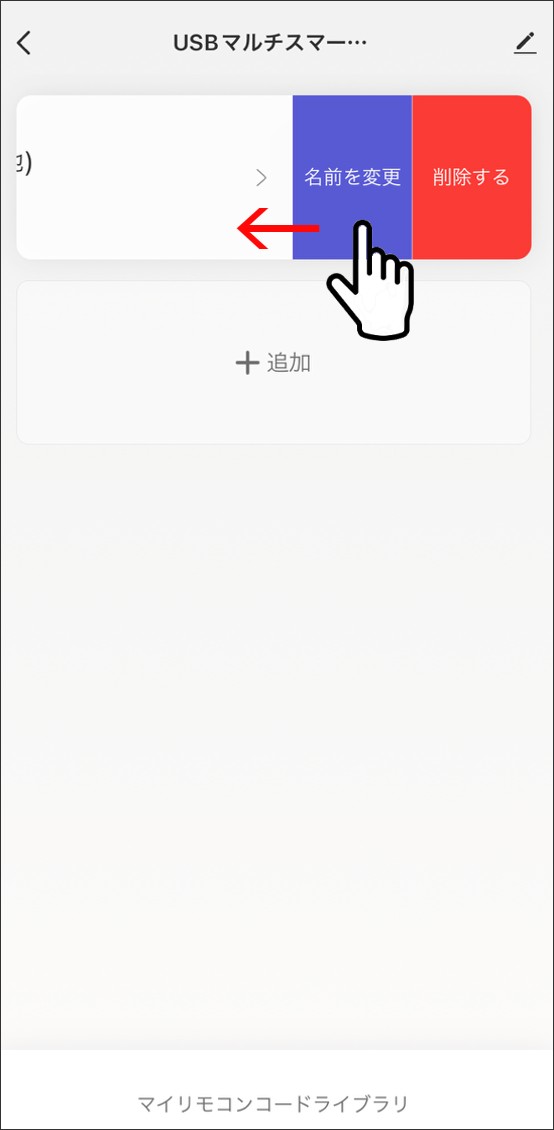
-
エアコンのアイコンをタップすると、リモコンの操作画面が開きます。
リモコン操作は、先程ボタン登録を行った「モード」「温度」「風速」内で操作が可能です。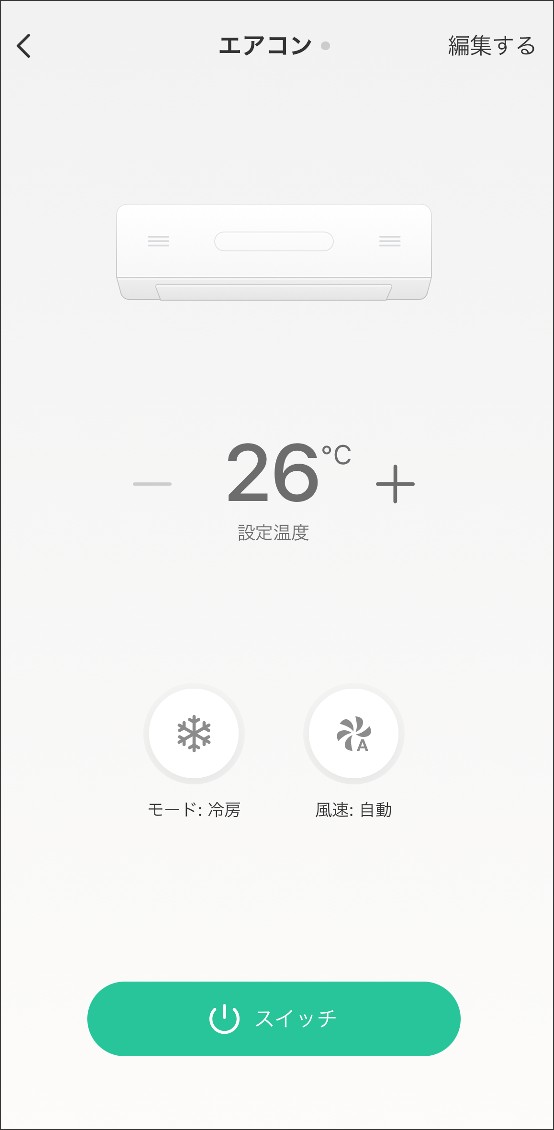
-
右上の「編集する」→「キーを設定」より、リモコンボタンの追加登録が可能です。
※「キーを設定」の操作方法はこちらをご確認ください。「設定したキーを編集する」では、登録したボタンの削除が可能です。
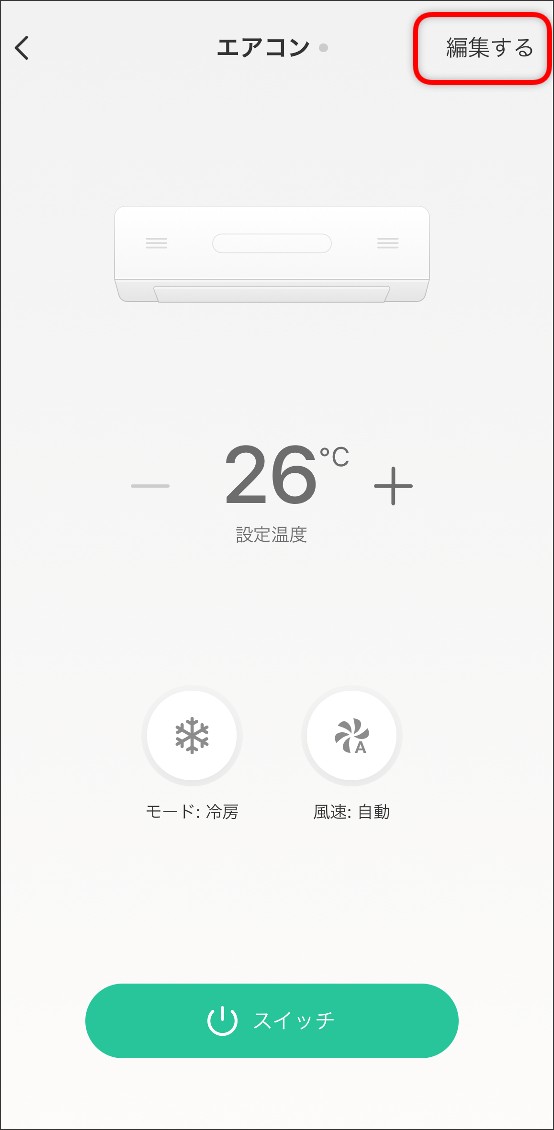
-
⇒家電が正常に動作しなかった場合
⑦の操作時にボタンの登録ができなかった場合は、●タイムアウトになる場合をご確認の上、再度ボタンの登録をお試しください。